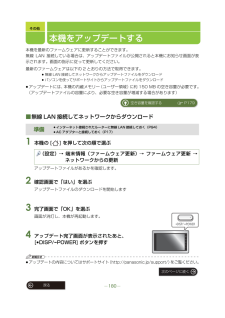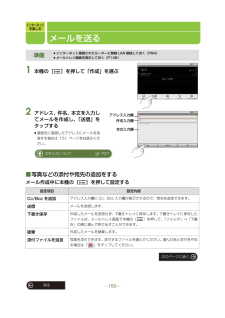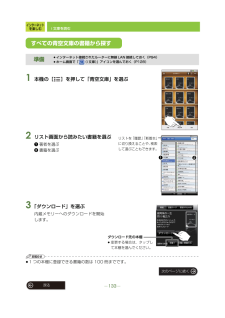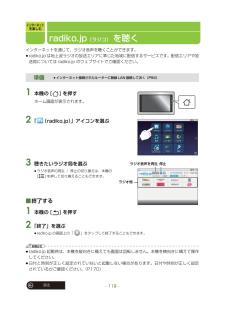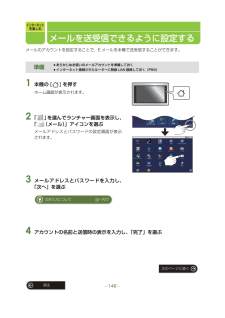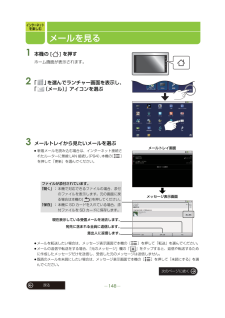Q&A
取扱説明書・マニュアル (文書検索対応分のみ)
"インターネット接続"1 件の検索結果
"インターネット接続"30 - 40 件目を表示
全般
質問者が納得型番のラストにあるアルファベットはカラーを示します。K:黒S:シルバーという具合になる。
5156日前view27
おすすめ行楽地すすすすめめ行行楽楽楽地地おすすめ行楽地Featureとくちょう つづきニュースや天気など日常的な情報を例えばブラウザ検索例えばブラウザ検索友人の日記やつぶやき、写真などをお風呂でチェックキッチンで料理レシピを見ながらお料理など楽しみ方が広がります防水仕様なので他にも⋯ぬれた手でもタッチ操作ができますブラウザを利用するには、インターネット接続された無線ブロードバンドルーター(アクセスポイント)が必要です。戻る4P120防水仕様についてIPX6/IPX7相当に対応しています。ご使用前に必ず 9 ~ 11 ページをお読みください。
その他戻る180本機をアップデートする本機を最新のファームウェアに更新することができます。無線 LAN 接続している場合は、アップデートファイルが公開されると本機にお知らせ画面が表示されます。画面の指示に従って更新してください。最新のファームウェアは以下の 2 とおりの方法で取得できます。≥無線 LAN 接続してネットワークからアップデートファイルをダウンロード≥パソコンを使ってサポートサイトからアップデートファイルをダウンロード≥アップデートには、本機の内蔵メモリー(ユーザー領域)に約 150 MB の空き容量が必要です。(アップデートファイルの容量により、必要な空き容量が増減する場合があります)■無線 LAN 接続してネットワークからダウンロード1 本機の [ ] を押して次の順で選ぶアップデートファイルがあるかを確認します。2 確認画面で「はい」を選ぶアップデートファイルのダウンロードを開始します3 完了画面で「OK」を選ぶ画面が消灯し、本機が再起動します。4 アップデート完了画面が表示されたあと、[≥DISP/-POWER] ボタンを押すお知らせ≥アップデートの内容についてはサポートサイト(http:...
インターネットを楽しむ戻る150メールを送る1 本機の[ ]を押して「作成」を選ぶ2 アドレス、件名、本文を入力してメールを作成し、「送信」をタップする≥連絡先に登録したアドレスにメールを送信する場合は 151 ページをお読みください。■写真などの添付や宛先の追加をするメール作成中に本機の[ ]を押して設定する準備≥インターネット接続されたルーターに無線 LAN 接続しておく(P94)≥メールトレイ画面を表示しておく(P148)設定項目 設定内容Cc/Bcc を追加アドレス入力欄に Cc、Bcc 入力欄が表示されるので、宛先を追加できます。送信メールを送信します。下書き保存作成したメールを送信せず、下書きトレイに保存します。下書きトレイに保存したファイルは、メールトレイ画面で本機の[ ]を押して、「フォルダ」→「下書き」の順に選んで呼び出すことができます。破棄作成したメールを破棄します。添付ファイルを追加写真を添付できます。添付するファイルを選んでください。選んだあと添付をやめる場合は「 」をタップしてください。件名入力欄本文入力欄アドレス入力欄文字入力について ≠ P27次のページに続く
インターネットを楽しむ戻る114YouTube (ユーチューブ) を見る動画共有サイトに接続して、リストから見たい動画を選ぶことができます。1 本機の [ ] を押すホーム画面が表示されます。2 「 (YouTube)」アイコンを選ぶYouTube メニュー画面が表示されます。3 メニューから動画の分類を選ぶ≥キーワードを入力して検索したい場合などはログインする必要があります。ログインについては 117 ページをお読みください。4 リスト画面から見たい動画を選び、再生する1リストから動画を選ぶ2再生画面をタップする本機の画面の大きさまで再生画面を拡大して再生します。準備≥インターネット接続されたルーターに無線 LAN 接続しておく(P94)YouTube を起動時は注意事項が表示されます。内容をお読みの上、「閉じる」をタップしてください。YouTube メニュー画面再生画面YouTube リスト画面リスト画面について ≠ P116次のページに続く
インターネットを楽しむ戻る120ウェブサイトを見るインターネットブラウザを使ってウェブサイトの閲覧ができます。1 本機の [ ] を押すホーム画面が表示されます。2 「 (ブラウザ)」アイコンを選ぶインターネットに接続し、Google の検索画面が表示されます。3 アドレス入力欄をタップしてアドレスを入力するか、検索欄をタップして閲覧するページのキーワードを入力する準備≥インターネット接続されたルーターに無線 LAN 接続しておく(P94)アドレス入力欄検索欄文字入力のしかた ≠ P27次のページに続く
インターネットを楽しむ133戻るi 文庫を読む1 本機の[ ]を押して「青空文庫」を選ぶ2 リスト画面から読みたい書籍を選ぶ1著者を選ぶ2書籍を選ぶ3 「ダウンロード」を選ぶ内蔵メモリーへのダウンロードを開始します。お知らせ≥1 つの本棚に登録できる書籍の数は 100 冊までです。準備≥インターネット接続されたルーターに無線 LAN 接続しておく(P94)≥ホーム画面で「 (i 文庫)」アイコンを選んでおく(P128)すべての青空文庫の書籍から探すリストを「履歴」「新着本」に切り換えることや、検索して選ぶこともできます。ダウンロード先の本棚≥変更する場合は、タップして本棚を選んでください。次のページに続く
インターネットを楽しむ戻る119radiko.jp (ラジコ) を聴くインターネットを通じて、ラジオ音声を聴くことができます。≥radiko.jp は地上波ラジオの放送エリアに準じた地域に配信するサービスです。配信エリアや放送局については radiko.jp のウェブサイトでご確認ください。1 本機の [ ] を押すホーム画面が表示されます。2 「 (radiko.jp)」アイコンを選ぶ3 聴きたいラジオ局を選ぶ≥ラジオ音声の再生 / 停止の切り換えは、本機の[ ] を押して切り換えることもできます。■終了する1 本機の [ ] を押す2 「終了」を選ぶ≥radiko.jp の画面上の「 」をタップして終了することもできます。お知らせ≥radiko.jp 起動時は、本機を縦向きに構えても画面は回転しません。本機を横向きに構えて操作してください。≥日付と時刻が正しく設定されていないと起動しない場合があります。日付や時刻が正しく設定されているかご確認ください。(P170)準備≥インターネット接続されたルーターに無線 LAN 接続しておく(P94)ラジオ音声を再生 停止ラジオ局
インターネットを楽しむ戻る146メールを送受信できるように設定するメールのアカウントを設定することで、E メールを本機で送受信することができます。1 本機の [ ] を押すホーム画面が表示されます。2 「」を選んでランチャー画面を表示し、「 (メール)」アイコンを選ぶメールアドレスとパスワードの設定画面が表示されます。3 メールアドレスとパスワードを入力し、「次へ」を選ぶ4 アカウントの名前と送信時の表示を入力し、「完了」を選ぶ準備≥あらかじめお使いのメールアカウントを準備しておく≥インターネット接続されたルーターに無線 LAN 接続しておく(P94)文字入力について ≠ P27次のページに続く
インターネットを楽しむ戻る148メールを見る1 本機の [ ] を押すホーム画面が表示されます。2 「」を選んでランチャー画面を表示し、「 (メール)」アイコンを選ぶ3 メールトレイから見たいメールを選ぶ≥メールを転送したい場合は、メッセージ表示画面で本機の[ ]を押して「転送」を選んでください。≥メールの返信や転送をする場合、「元のメッセージ」欄の「 」をタップすると、返信や転送するために作成したメッセージだけを送信し、受信した元のメッセージは送信しません。≥既読のメールを未読にしたい場合は、メッセージ表示画面で本機の[ ]を押して「未読にする」を選んでください。メッセージ表示画面メールトレイ画面現在表示している受信メールを消去します。宛先に含まれる全員に返信します。差出人に返信します。ファイルが添付されています。「開く」:本機で対応できるファイルの場合、添付のファイルを表示します。元の画面に戻る場合は本機の[ ]を押してください。「保存」:本機に SD カードを入れている場合、添付ファイルを SD カードに保存します。≥新着メールを読み込む場合は、インターネット接続されたルーターに無線 LAN 接続し(P...
インターネットを楽しむ戻る128i 文庫を読むi 文庫は、青空文庫(著作権が消滅した文学作品や著作権者が閲覧を許諾した文学作品)から本機の内蔵メモリーに読みたい書籍を無料でダウンロードして、書籍を閲覧できるテキストリーダーです。≥本機に搭載されている i 文庫は、本機専用に機能を制限しているので、インターネット上で市販されている i 文庫 for Android と同等の機能ではありません。≥書籍をダウンロードするには、インターネット接続された無線 LAN 接続が必要ですが、ダウンロード済みの書籍を読む場合や「 (i 文庫サンプル作品)」の書籍(P136)を読む場合は、無線 LAN 接続は不要です。1 本機の [ ] を押すホーム画面が表示されます。2 「 」を選んでランチャー画面を表示し、「 (i 文庫)」アイコンを選ぶ本棚が表示されます。≥お買い上げ時は「おすすめ 1」の本棚が表示されます。3 読みたい書籍を選ぶ選んだ書籍の情報が表示されます。4 「ダウンロード」を選ぶ内蔵メモリーへダウンロードし、書籍が表示されます。お知らせ≥書籍を SD カードにダウンロードすることはできません。準備≥インターネット接...
- 1